User Guide - Windows 8
Table Of Contents
- Bienvenido
- Conozca su equipo
- Conexión a una red
- Navegar usando el teclado, los gestos táctiles y los dispositivos señaladores
- Uso de dispositivos señaladores
- Uso del teclado
- Multimedia
- Administración de energía
- Apagar el equipo
- Configuración de opciones de energía
- Uso de estados de ahorro de energía
- Uso de alimentación por batería
- Búsqueda de información adicional de la batería
- Exhibición de la carga restante de la batería
- Maximización del tiempo de descarga de la batería
- Administración de los niveles de batería baja
- Inserción o extracción de la batería
- Ahorro de energía de la batería
- Almacenamiento de una batería reemplazable por el usuario
- Eliminación de una batería reemplazable por el usuario
- Sustitución de una batería reemplazable por el usuario
- Uso de alimentación de CA externa
- Tarjetas y dispositivos externos
- Unidades
- Seguridad
- Mantenimiento
- Copias de seguridad y recuperación
- Copias de seguridad de su información
- Realización de una recuperación del sistema
- Uso de las herramientas de recuperación de Windows
- Uso de herramientas de recuperación (f11)
- Uso de un disco del sistema operativo Windows 8 (se adquiere por separado)
- Utilice Actualización de Windows para realizar una recuperación rápida y fácil
- Eliminar todo y reinstalar Windows
- Uso de HP Software Setup
- Configuración del equipo (BIOS) y Diagnóstico avanzado del sistema
- Soporte técnico
- Especificaciones
- De viaje con el equipo
- Solución de problemas
- Descarga electrostática
- Índice
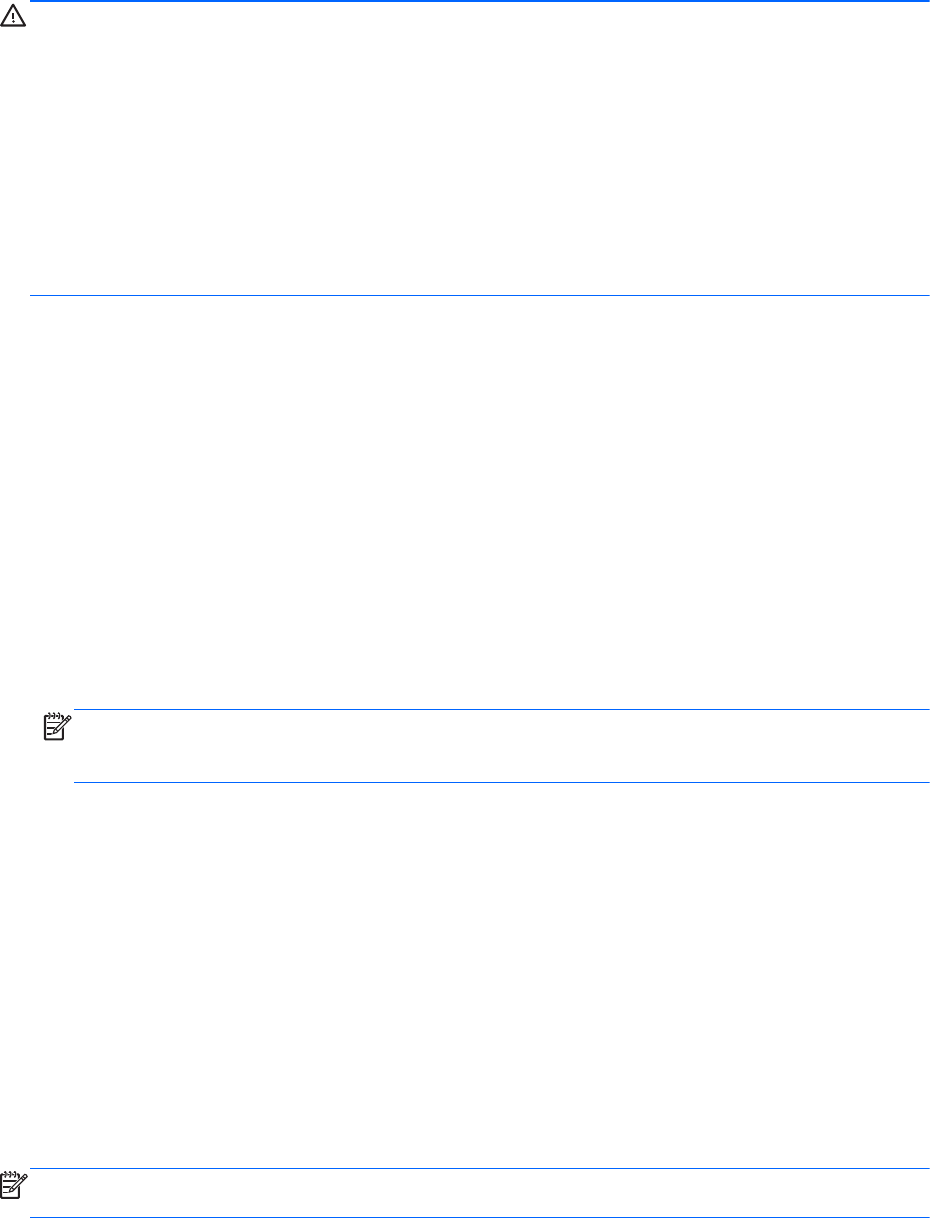
Descarga de una actualización del BIOS
PRECAUCIÓN: Para reducir el riesgo de que se produzcan daños al equipo o de que la instalación
no se realice correctamente, descargue e instale una actualización del BIOS sólo cuando el equipo
esté conectado a una fuente de alimentación externa segura a través de un adaptador de CA. No
descargue ni instale ninguna actualización del BIOS si el equipo está funcionando con alimentación
por batería, está conectado a un producto de expansión opcional o a una fuente de alimentación
opcional. Durante la descarga y la instalación, siga estas instrucciones:
No desconecte la alimentación del equipo al desenchufar el cable de alimentación de la toma
eléctrica de CA.
No apague el equipo ni inicie la suspensión.
No introduzca, extraiga, conecte ni desconecte ningún dispositivo o cable.
1. En la pantalla de Inicio, seleccione la aplicación HP Support Assistant.
2. Seleccione Actualizaciones y ajustes y luego Buscar actualizaciones de HP.
3. En el área de descarga, siga estos pasos:
a. Identifique la actualización del BIOS que sea más reciente que la versión del BIOS
instalada actualmente en el equipo. Anote la fecha, el nombre u otro identificador. Es
posible que más adelante necesite esta información para localizar la actualización, una vez
que la haya descargado en la unidad de disco duro.
b. Siga las instrucciones que aparecen en la pantalla para descargar la actualización
seleccionada en la unidad de disco duro.
Anote la ruta de la ubicación de la unidad de disco duro en la que se descarga la
actualización del BIOS. Deberá seguir esta ruta cuando esté a punto de instalar la
actualización.
NOTA: Si conecta el equipo a una red, consulte al administrador de la red antes de instalar
cualquier actualización de software, especialmente si se trata de una actualización del BIOS del
sistema.
Existen varios procedimientos para instalar el BIOS. Siga las instrucciones que aparecen en la
pantalla después de realizar la descarga. Si no aparecen instrucciones, siga estos pasos:
1. En la pantalla de Inicio, escriba e, y haga clic en Explorador de archivos.
2. Haga doble clic en su designación de unidad de disco duro. La designación de la unidad de
disco duro suele ser Disco local (C:).
3. Mediante la ruta anotada anteriormente, abra la carpeta de la unidad de disco duro que contiene
la actualización.
4. Haga doble clic en el archivo con la extensión .exe (por ejemplo, nombre_de_archivo.exe).
Empezará entonces el proceso de instalación del BIOS.
5. Para finalizar la instalación, siga las instrucciones que aparecen en la pantalla.
NOTA: Cuando aparezca un mensaje en la pantalla que notifique que la instalación ha finalizado
correctamente, podrá eliminar el archivo de descarga de la unidad de disco duro.
82 Capítulo 12 Configuración del equipo (BIOS) y Diagnóstico avanzado del sistema










